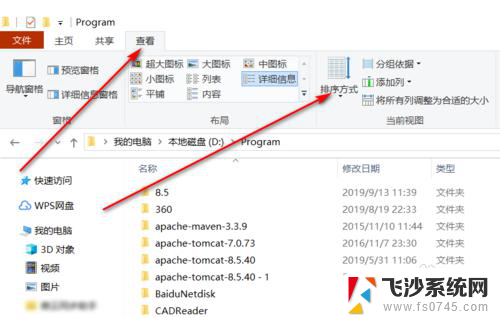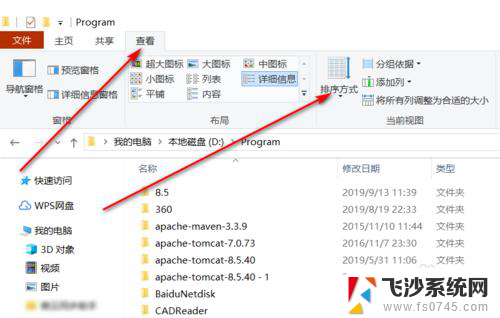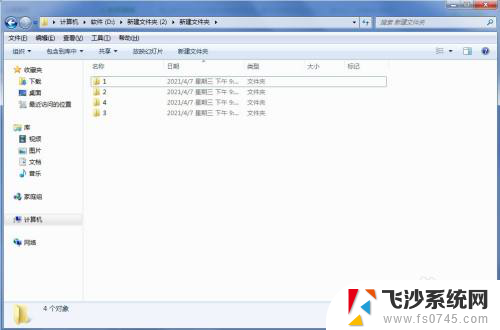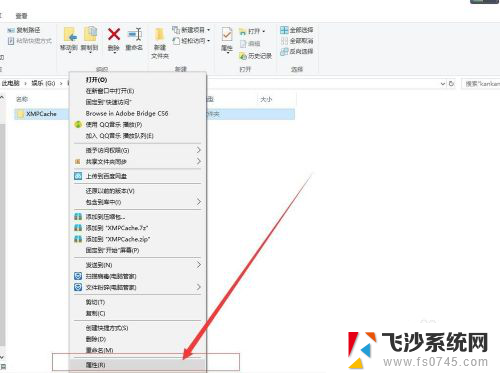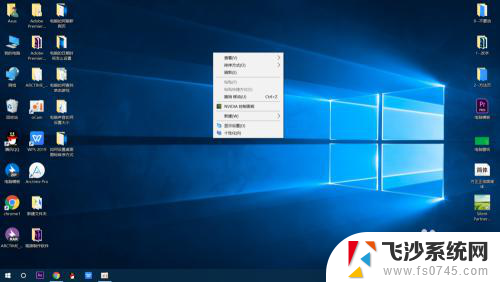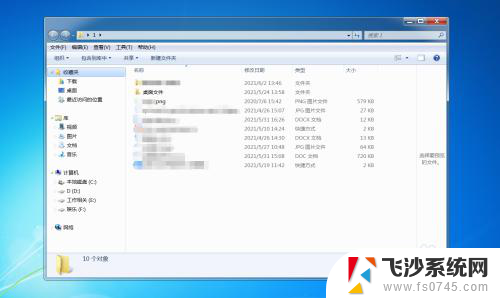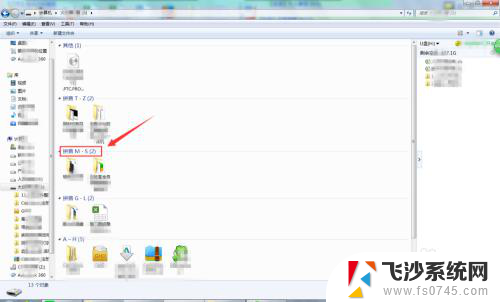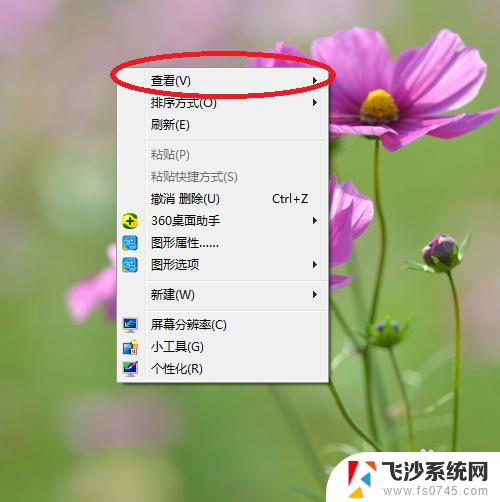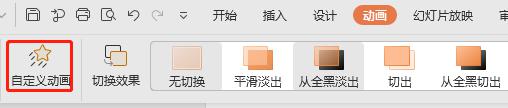电脑文件夹排序方式自定义 自定义电脑文件夹的排序方式
电脑文件夹的排序方式对于我们来说并不陌生,它是我们在整理和管理电脑文件时经常使用的一种功能,每当我们需要查找某个特定的文件或者整理文件时,通过自定义文件夹的排序方式,我们可以更加便捷地找到我们需要的文件。在电脑文件夹中,有许多不同的排序方式可供我们选择,如按名称、按大小、按修改日期等。这些排序方式能够根据我们的个人需求和喜好进行自定义,使得我们能够更加高效地管理和使用电脑中的文件。通过合理地设置文件夹的排序方式,我们可以快速定位和整理文件,提高工作和学习的效率。自定义电脑文件夹的排序方式,让我们的电脑使用更加个性化和智能化。
步骤如下:
1.对准文件夹快速双击,打开一个包含多个文件夹或者文件的文件夹。点击上方的【查看】->【排序方式】。
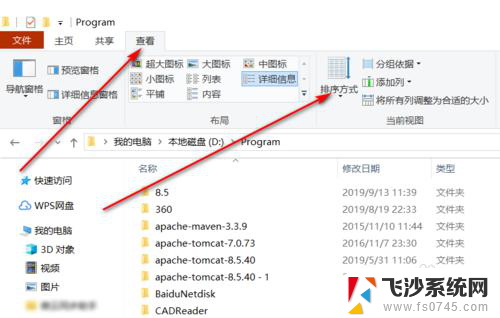
2.点击其中的一个下拉菜单,如【修改日期】。
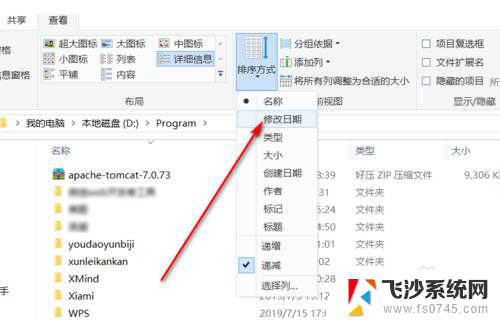
3.可以看到,此时的文件夹按照修改日期来进行排序了。当然,也可以选择下拉菜单中其他的属性。
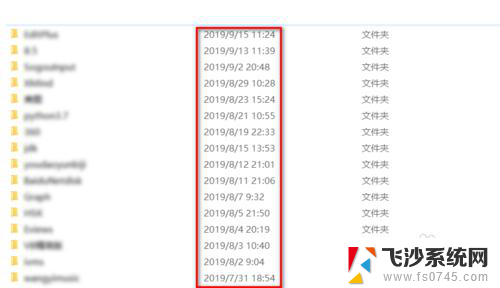
4.然后我们使用更多自定义的方法,鼠标右击,然后点击【排序方式】->【更多】。
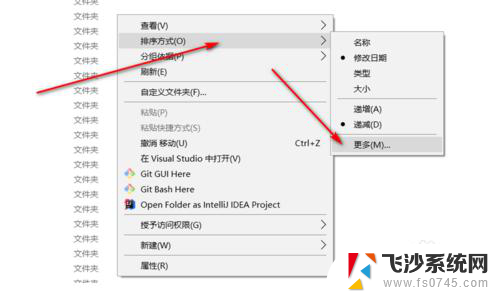
5.显示有【详细信息】以及【上移】、【下移】等。
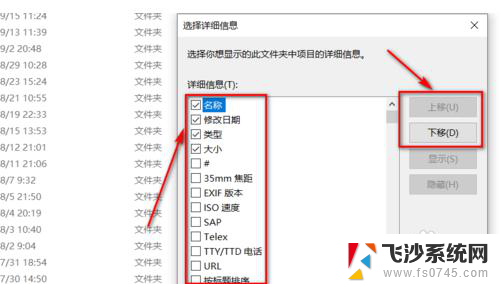
6.我们勾选其中的【名称】、【修改日期】、【类型】、【大小】,然后将【类型】移到最上方。【修改日期】次之,【名称】第三,最下面是【大小】,最后点击【确定】按钮。
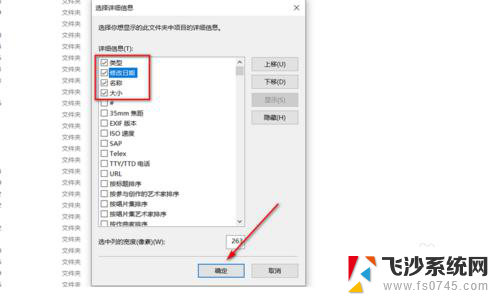
7.可以看到,先按照【类型】来进行排序。然后相同类型的再按照【修改日期】来排序,以此类推,这样就实现了自定义排序文件夹或文件。
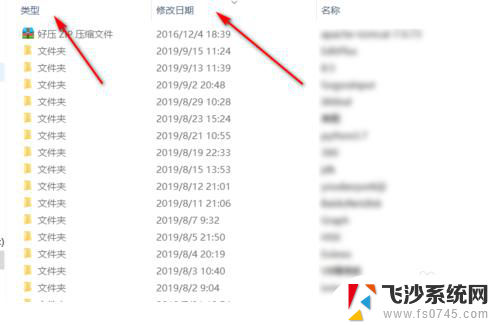
以上就是电脑文件夹排序方式自定义的所有内容,如果还有不清楚的用户,可以参考一下小编的步骤进行操作,希望对大家有所帮助。